Criando uma imagem espelhada.
Página 1 de 1
 Criando uma imagem espelhada.
Criando uma imagem espelhada.
01. Pressione Ctrl+O e abra uma imagem qualquer, para este tutorial usaremos a imagem abaixo.

02. Agora pressione Ctrl+N para criar um novo arquivo,
neste tutorial foi usado uma medida poucas vezes usada em tutoriais e
com um valor de pixels por polegada bem alto, para impressão, caso você
vá usar sua montagem apenas para internet use o valor de 72 dpi´s e
defina o tamanho de acordo com suas necessidades, não é necessário
seguir os valores descritos abaixo.

03. Agora clique no documento da foto que abrimos anteriormente e
pressione Ctrl+A para selecionar seu conteúdo, sua imagem deverá ficar
como a da foto abaixo.

04. Vá em Edit> Copy para copiar o conteúdo da imagem.

05. Agora vá em Edit> Paste para colar a imagem no novo documento.

06. Sua imagem será aplicada no novo documento como na foto abaixo.

07. Sua paleta de layers deverá ficar como a da foto abaixo.

08. Caso sua imagem não ocupe toda a área do documento ou fique maior que o documento vá em Edit> Free Transform para abrir a caixa de Free Transform.

09. Caso sua imagem esteja maior que o documento em que ela foi aplicada, ao aplicar a caixa de Free Transform você não conseguirá enxergar os pontos de edição da caixa, então pressione Ctrl+0 (zero) ou vá em View> Fit on Screen.

10. Com os pontos de edição da caixa de Free Transform
sendo mostrados clique e arraste um dos pontos diagonais com a tecla
Shift pressionada para redimensionar sua imagem mantendo as proporções originais, ajuste sua imagem de acordo com o tamanho do documento e pressione Enter.

11. Com a imagem ajustada vá em View> Fit on Screen novamente, vá em View> New Guide.

12. Defina os valores abaixo e pressione Ok.

13. Sua imagem deverá ficar como na foto abaixo, uma nova linha guia será adicionada no centro do documento.

14. Agora pressione a letra V do teclado para selecionar a Move Tool.

15. Com a Move Tool
selecionada mantenha a tecla Shift pressionada clique sobre a imagem e
posicione a parte que será espelhada ao lado da guia que criamos
anteriormente, no caso da imagem deste tutorial iremos espelhar o rosto
e o corpo do rapaz da imagem por isso deixamos estas partes próximas da
linha guia.

16. Agora pressione a letra M do teclado para selecionar a Rectangular Marquee Tool.

17. Clique e arraste afim de criar uma seleção na parte esquerda do seu documento, como na foto abaixo.

18. Agora vá em Layer> New> Layer Via Copy para duplicar a parte selecionada para uma nova layer.

19. Sua paleta de layers deverá ficar como a da foto abaixo.

20. Agora pressione Ctrl+T para abrir a caixa de Free Transform, veja que existe um ponto central dentro da caixa.

21. Mova o ponto central para o canto direto, deixe ele sobre a linha guia como na foto abaixo.

22. Agora vá em Edit> Transform> Flip Horizontal.

23. Sua imagem deverá ficar como a da foto abaixo.

24. Pressione Enter, vá em View> Clear Guides para retirar a linha guia que criamos.

25. Ao final sua imagem estará como a da foto abaixo.


02. Agora pressione Ctrl+N para criar um novo arquivo,
neste tutorial foi usado uma medida poucas vezes usada em tutoriais e
com um valor de pixels por polegada bem alto, para impressão, caso você
vá usar sua montagem apenas para internet use o valor de 72 dpi´s e
defina o tamanho de acordo com suas necessidades, não é necessário
seguir os valores descritos abaixo.

03. Agora clique no documento da foto que abrimos anteriormente e
pressione Ctrl+A para selecionar seu conteúdo, sua imagem deverá ficar
como a da foto abaixo.

04. Vá em Edit> Copy para copiar o conteúdo da imagem.

05. Agora vá em Edit> Paste para colar a imagem no novo documento.

06. Sua imagem será aplicada no novo documento como na foto abaixo.

07. Sua paleta de layers deverá ficar como a da foto abaixo.

08. Caso sua imagem não ocupe toda a área do documento ou fique maior que o documento vá em Edit> Free Transform para abrir a caixa de Free Transform.

09. Caso sua imagem esteja maior que o documento em que ela foi aplicada, ao aplicar a caixa de Free Transform você não conseguirá enxergar os pontos de edição da caixa, então pressione Ctrl+0 (zero) ou vá em View> Fit on Screen.

10. Com os pontos de edição da caixa de Free Transform
sendo mostrados clique e arraste um dos pontos diagonais com a tecla
Shift pressionada para redimensionar sua imagem mantendo as proporções originais, ajuste sua imagem de acordo com o tamanho do documento e pressione Enter.

11. Com a imagem ajustada vá em View> Fit on Screen novamente, vá em View> New Guide.

12. Defina os valores abaixo e pressione Ok.

13. Sua imagem deverá ficar como na foto abaixo, uma nova linha guia será adicionada no centro do documento.

14. Agora pressione a letra V do teclado para selecionar a Move Tool.

15. Com a Move Tool
selecionada mantenha a tecla Shift pressionada clique sobre a imagem e
posicione a parte que será espelhada ao lado da guia que criamos
anteriormente, no caso da imagem deste tutorial iremos espelhar o rosto
e o corpo do rapaz da imagem por isso deixamos estas partes próximas da
linha guia.

16. Agora pressione a letra M do teclado para selecionar a Rectangular Marquee Tool.

17. Clique e arraste afim de criar uma seleção na parte esquerda do seu documento, como na foto abaixo.

18. Agora vá em Layer> New> Layer Via Copy para duplicar a parte selecionada para uma nova layer.

19. Sua paleta de layers deverá ficar como a da foto abaixo.

20. Agora pressione Ctrl+T para abrir a caixa de Free Transform, veja que existe um ponto central dentro da caixa.

21. Mova o ponto central para o canto direto, deixe ele sobre a linha guia como na foto abaixo.

22. Agora vá em Edit> Transform> Flip Horizontal.

23. Sua imagem deverá ficar como a da foto abaixo.

24. Pressione Enter, vá em View> Clear Guides para retirar a linha guia que criamos.

25. Ao final sua imagem estará como a da foto abaixo.


Nerd- Administrador
- Sexo :

Zodíaco :
Mensagens : 103
Data de inscrição : 12/07/2009
Idade : 28
Localização : Santana - AP
País de Origem : Barra de Respeito às regras :
Barra de Respeito às regras : 
Página 1 de 1
Permissões neste sub-fórum
Não podes responder a tópicos|
|
|
